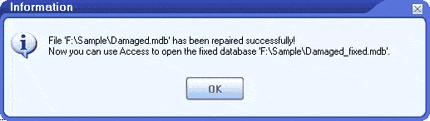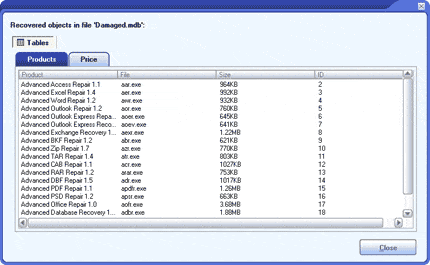Quando você exclui alguns registros de seus bancos de dados do Microsoft Access (arquivos .mdb ou .accdb) por engano e deseja recuperá-los, você pode usar DataNumen Access Repair para verificar os arquivos .mdb ou .accdb e recuperar os registros excluídos dos arquivos tanto quanto possível.
Start DataNumen Access Repair.
Nota: Antes de recuperar tabelas excluídas do arquivo Access mdb ou accdb com DataNumen Access Repair, feche o Microsoft Access e quaisquer outros aplicativos que possam modificar o arquivo mdb ou accdb.
Clique na guia "Opções" e certifique-se “Recuperar registros excluídos” A opção está marcada.
Selecione o arquivo Access mdb ou accdb a ser reparado:
Você pode inserir o nome do arquivo mdb ou accdb diretamente ou clicar no para navegar e selecionar o arquivo.
Por padrão, o DataNumen Access Repair salvará o banco de dados do Access fixo em um novo arquivo chamado xxxx_fixed.mdb ou xxxx_fixed.accdb, onde xxxx é o nome do arquivo mdb ou accdb de origem. Por exemplo, para o arquivo Damaged.mdb , o nome padrão do arquivo corrigido será Damaged_fixed.mdb. Se você quiser usar outro nome, selecione ou defina-o de acordo:
Você pode inserir o nome do arquivo fixo diretamente ou clicar no botão para navegar e selecionar o arquivo corrigido.
Clique na botão e DataNumen Access Repair vai star• digitalizar e recuperar os registros excluídos do arquivo mdb ou accdb de origem. Barra de progresso
indicará o progresso da recuperação.
Após o processo de reparo, se alguns dos registros no banco de dados mdb ou accdb de origem puderem ser recuperados com sucesso, você verá uma caixa de mensagem como esta:
Agora você pode abrir o banco de dados mdb ou accdb fixo com o Microsoft Access ou outros aplicativos e verificar se os registros excluídos em suas tabelas foram recuperados com sucesso.
Nota: A versão de demonstração exibirá a seguinte caixa de mensagem para mostrar o sucesso da recuperação:
onde você pode clicar no botão para ver um relatório detalhado de todas as tabelas, campos, registros, relacionamentos e outros objetos recuperados, assim:
Mas a versão demo não produzirá o arquivo fixo. Por favor peça a versão completa para obter o arquivo fixo.